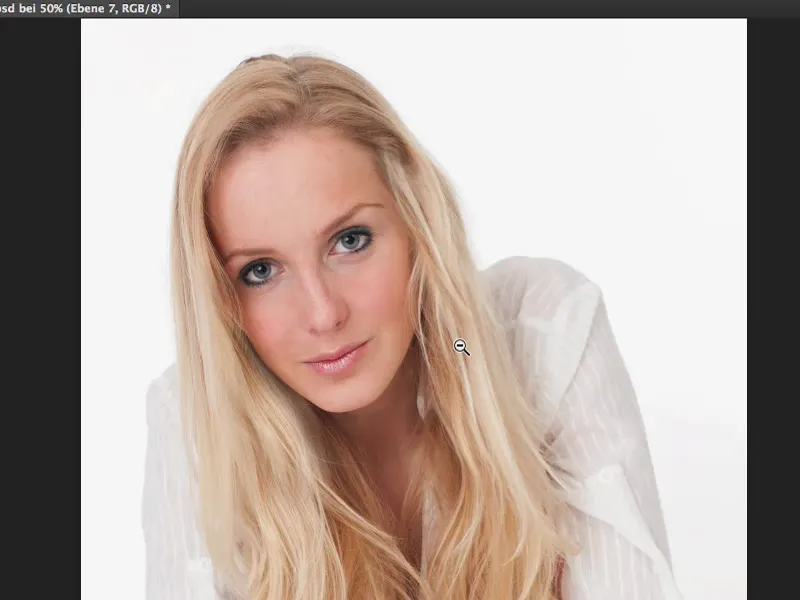Selles õpetuses on kõik selle ilusa mudeli juuksed. Mida ma siin tegin, näitan sulle: kõigepealt täitsin lüngad, lisasin ülemisse kunstliku juuksestruktuuri, sest ülevaltpoolt oli see piirkond minu jaoks veidi liiga rahutu. Mul polnud tahtmist ühtlustada neid üksikuid karvu. Heledasin juuksepiiri. Ning meetodid, mida selleks pead teadma, näitan sulle.
Lisakarvad sisse töötamine
Kõigepealt lähed tausta-kihil (1) ja võtad nüüd Lassoi (2). Tahaksin sellesse piirkonda (3) hea karva sisse töötada. Nüüd pean lihtsalt vaatama, kus pildil on selline karv, mis sinna sobiks? Siin all on palju karvaseid juukseid. Siis lõikan selle välja nii, nagu arvan, et sellest midagi teha saan. Dupleerin selle uuele tühjale kihile (4) Ctrl + J abil, sarnaselt nagu muudad piirkondi näos, nina, huuled jne.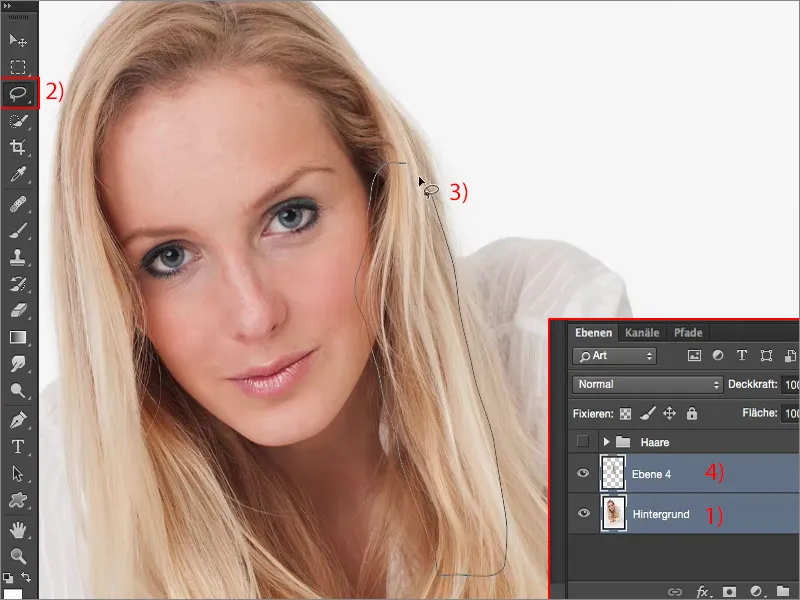
Ja siis teen Ctrl + T abil selle uuele kohale. Panen selle umbes nii, et see sobiks juuste voolusuunaga.
Ning nüüd vajan jälle pehmet maski (1). Suurendan natukene 100%-vaatesse (2), must Pintsli (3), vähendatud Katkendlikkust (4).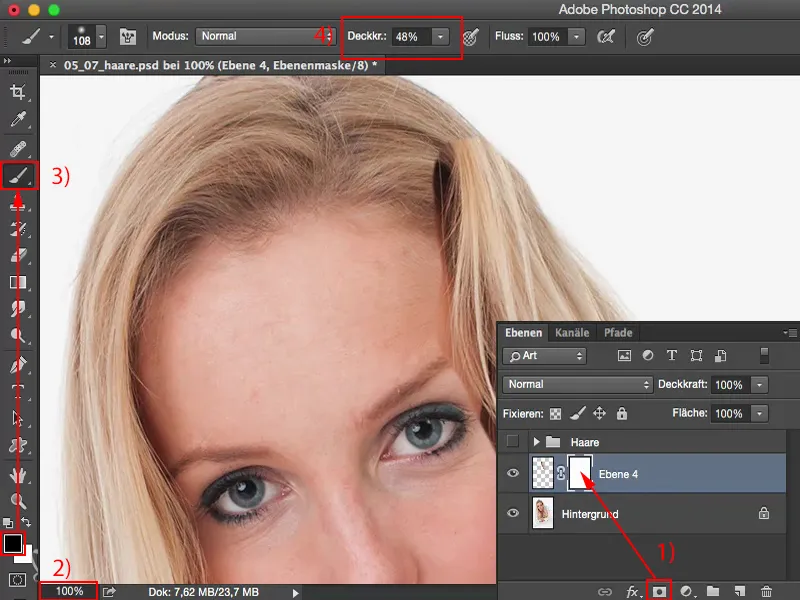
Siis vaatan uuesti: Kust see kõik algab? Umbes seal pean hakkama hajutama (1), see tähendab, siin pean alguses suurelt üle minema. Ja siis hakkangi seda näole jooksma laskma. Ja näed: Juuksed hajuvad tõesti väga, väga pehmelt (2). Nüüd pean lihtsalt allapoole veel veidi lisama ja küljele. Juba jookseb kõik siin imeliselt kokku. See oli esimene koht, kus seda peitsima pidi.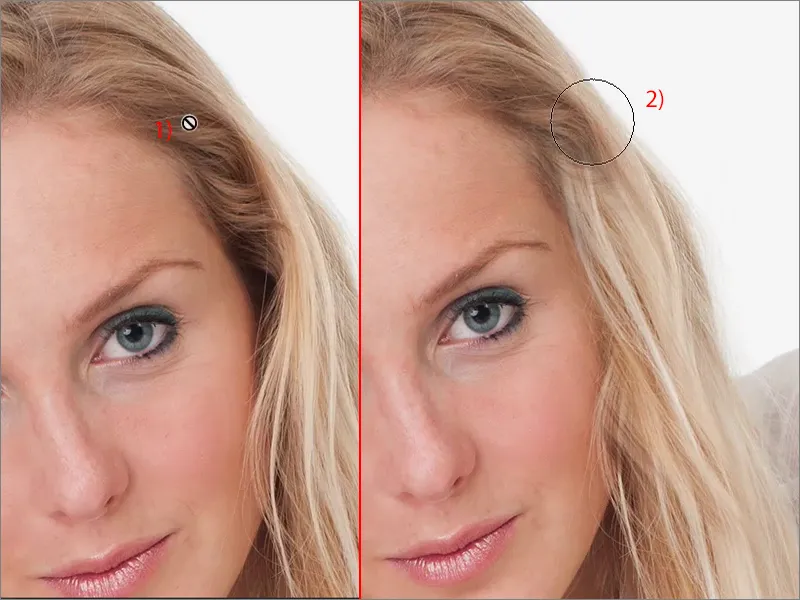
Ma saan ka maski abil seda veidi siia üles lükata (1), näiteks, kui ma tahan sellest alustada. Pärast pean lihtsalt maski (2) veidi parandama. Ning nii saad sa daamile väga lihtsalt uue soengu anda. Siin jookseb veel üks lisakarv alla.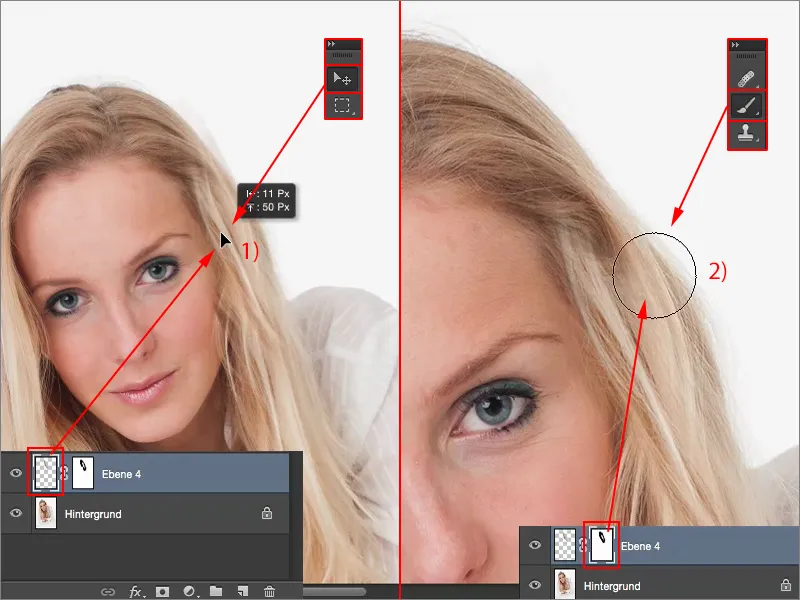
Sama võin ma nüüd teha ka siin piirkonnas näiteks. Siin võib see ala siin all hea sobida. Lõikan selle taas suures ulatuses välja, …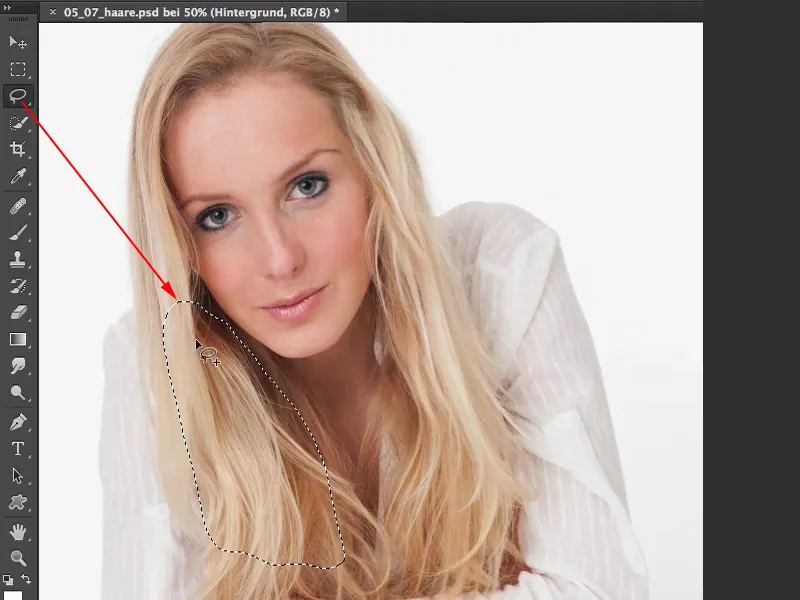
… Ctrl + J (1), siis muudan (2) seda natukene, lasen selle kuskile siia lahti - sobib hästi ka näole.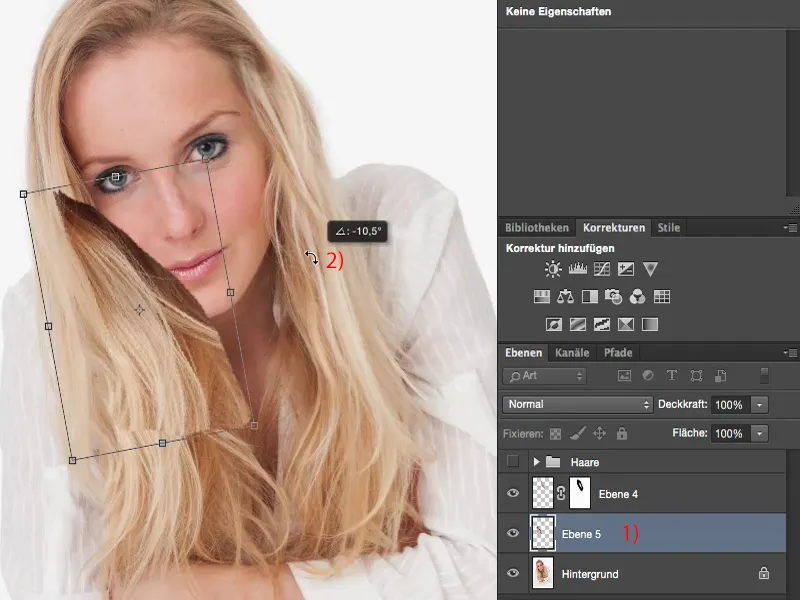
Panen maski (1) ja hakkan uuesti julgelt parandama, hajutama (2) seda, mis vaja. Esmalt servade juures ja siis vaatan, mida keskel veel teha tuleb? Ülevalt peab must välja minema. Ja seal pean servas natukene ettevaatlik olema. Ning umbes nii võib juba lasta.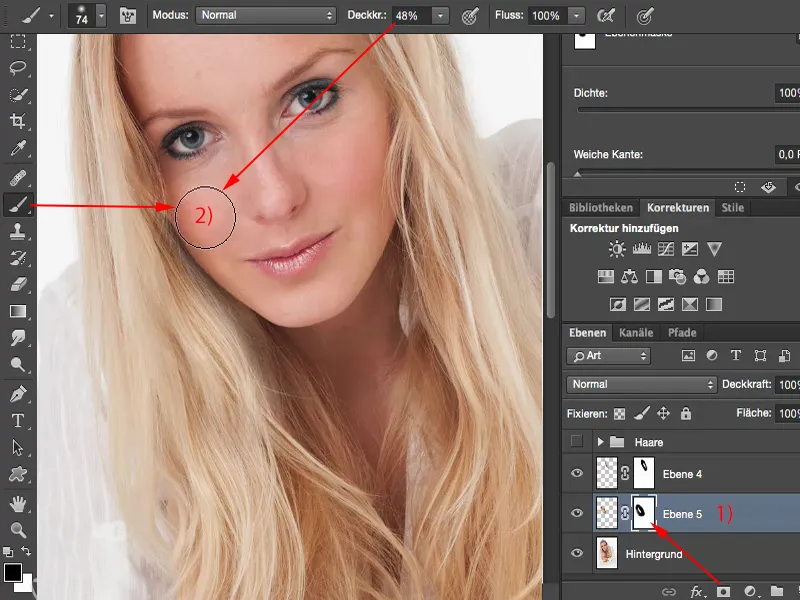
Kui vähendad Katkendlikkust (1) natukene, siis saad siin luua väga pehmeid üleminekuid, ka varjudesse (2), nagu see peaks olema lõuajoone all nähtav. Ning siin anname ka väikese, tumeda serva (3) juurde, sest see loob siia vajaliku loomulikkuse. Ning juba oledki selle karva täiendanud.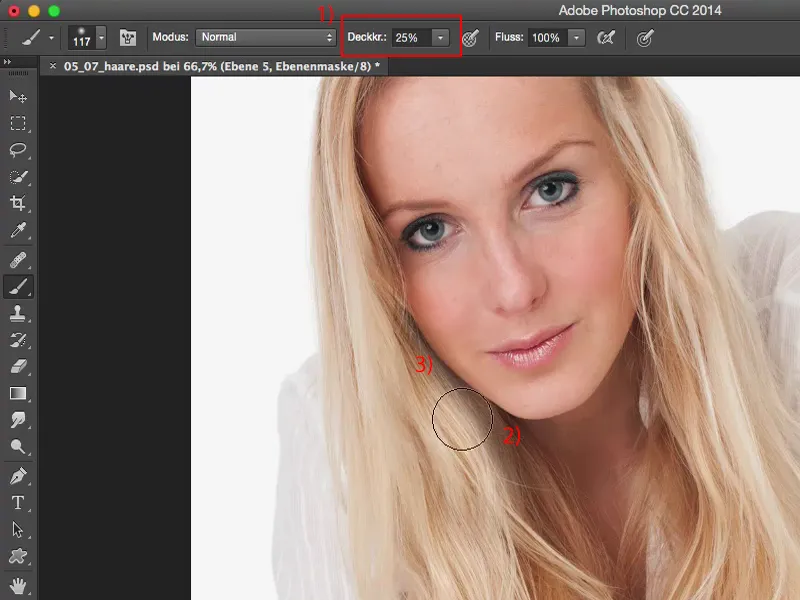
Juuksepiiri heledamaks muutmine
Näed, suurte aladega annab palju saavutada. Järgmisena lood endale uue tühja kihi (1), sest soovid natuke heledamaks muuta juuksepiiri tumedad osad (2).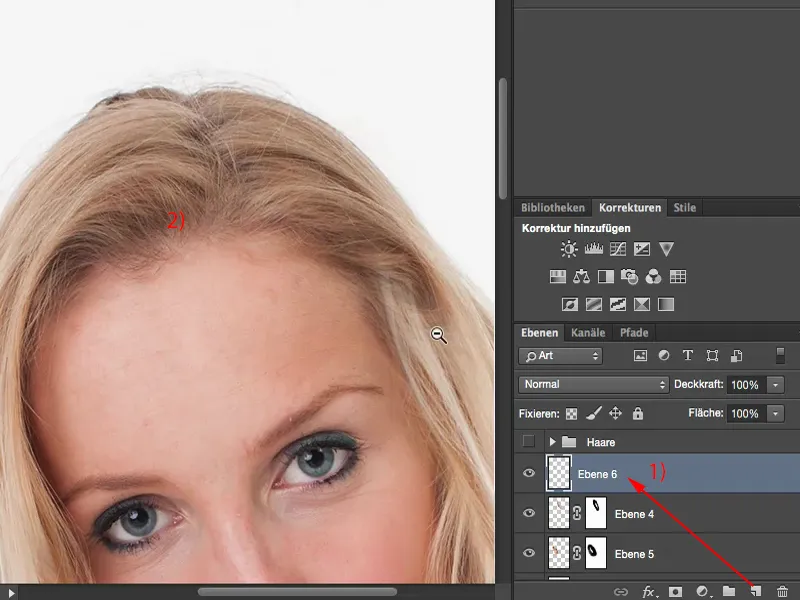
Võtad lihtsalt heleda juuksevärvi Pipetiga ja...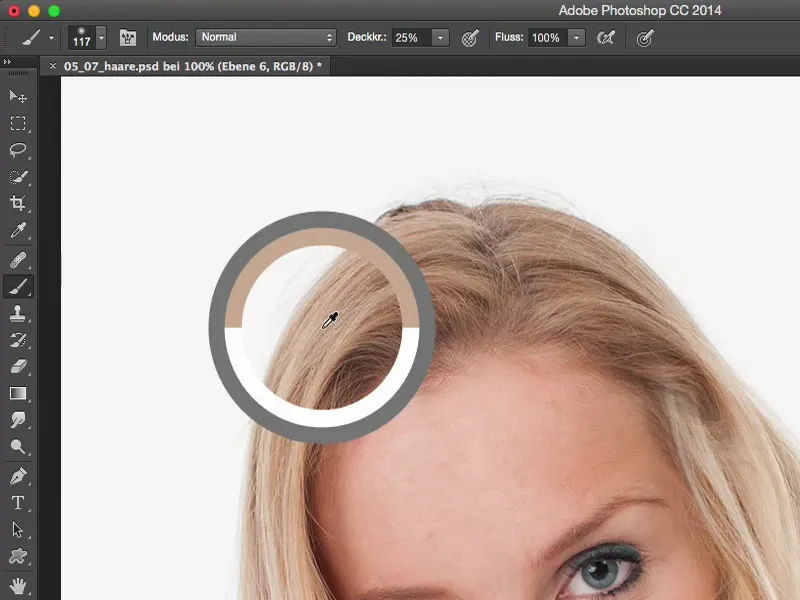
... paned kihi režiimi Luminants (1), lähed Pintsliga (3) Katkendlikkust alla, umbes 10, 15% (2), alguses mitte rohkem, pehme pintslitipp, ning saad nüüd siin juuksepiiri heledamaks muuta ja kohandada. Nii saab ka tumedaid karvu veidi ühtlustada. Ja juba oledki heledanud juuksepiiri siin üleval.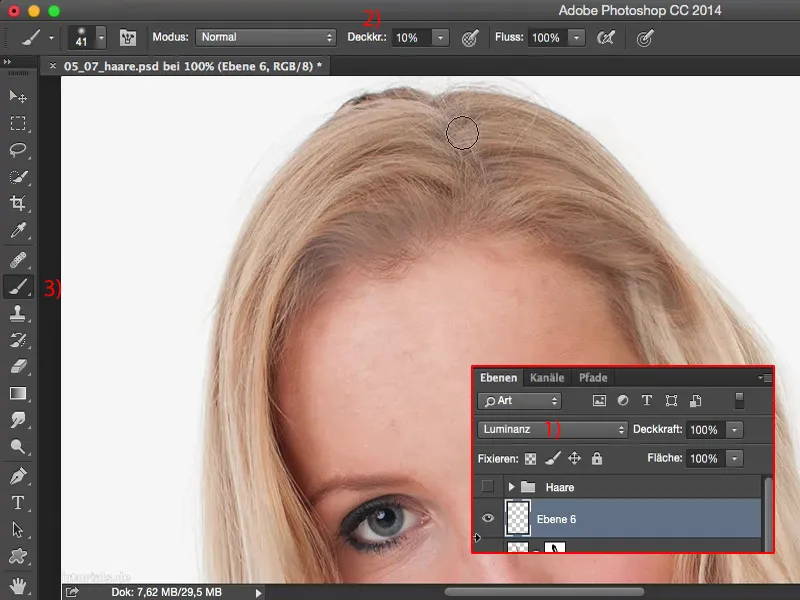
Seda kihti võid ka summutada, siis see ei paista enam nii laiguline. Selleks läheme siia Gaussi udutaja (Filter>Udutusfilter> Gaussi udutaja…) ja...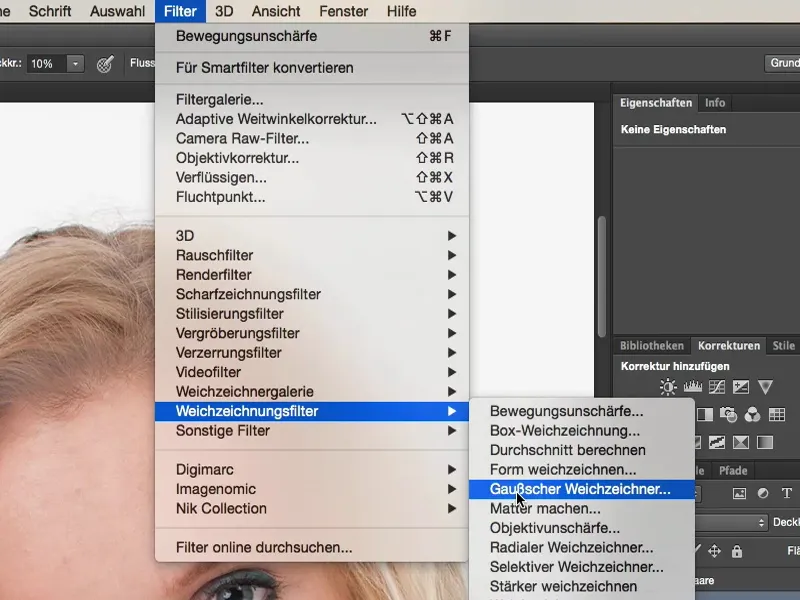
... valite suhteliselt väikese raadiuse umbes 9 pikslit. Ning nüüd seguneb kõik siin väga, väga ilusti.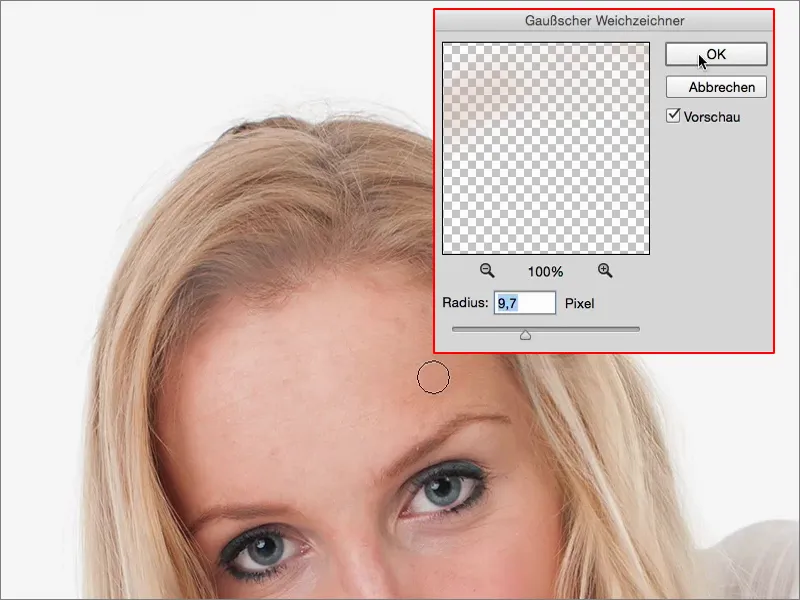
TEhislike juuksestruktuuride sisseviimine: meetod 1
Kui soovite lisada kunstlikke juuksestruktuure, on olemas kaks võimalust: üks neist hõlmab natuke filtrite kasutamist, mida saate teha. Ja teine: lihtsalt võtke siit juuksevärv pipetiga, muutke oma pintsli läbipaistvus 100% -ks.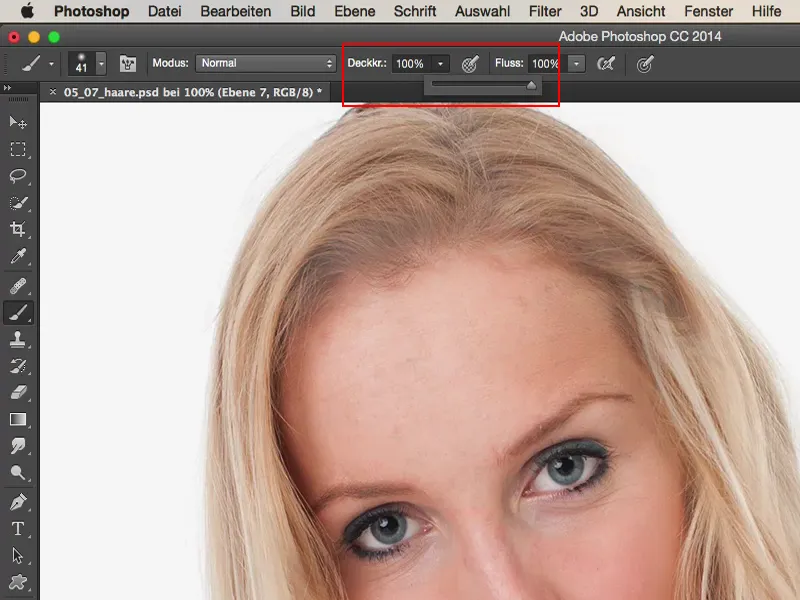
Siin võiks kaaluda täidetud ala loomist (Redigeerimine>Täida värviga...), et juukseid paremini näha, ja siis pange siia kiiresti must kiht. Siis saate paremini aru, mida ma tegelikult teen.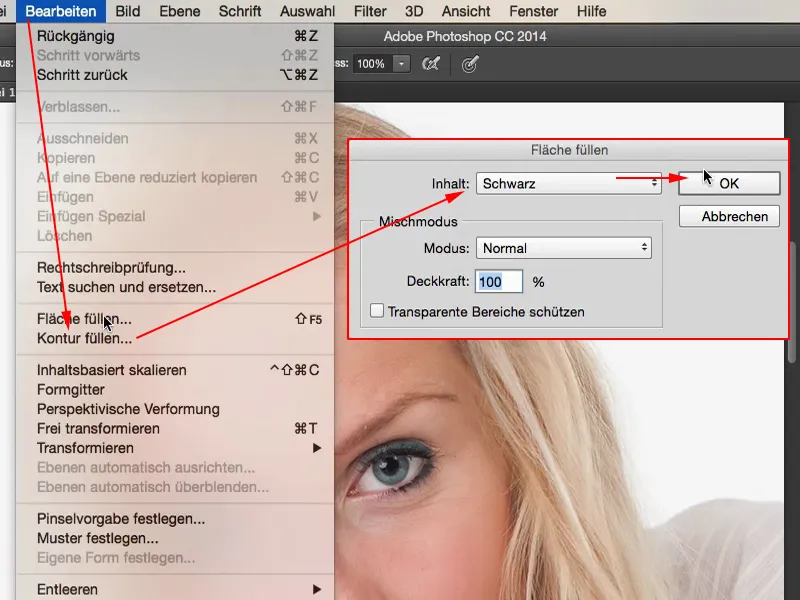
Ma lähen pintsliservaga 1 pikslini, maksimaalselt 2. Ja siis hakkate siia juukseid joonistama. Teete seda ikka ja jälle, kuni teil on umbes selline piirkond.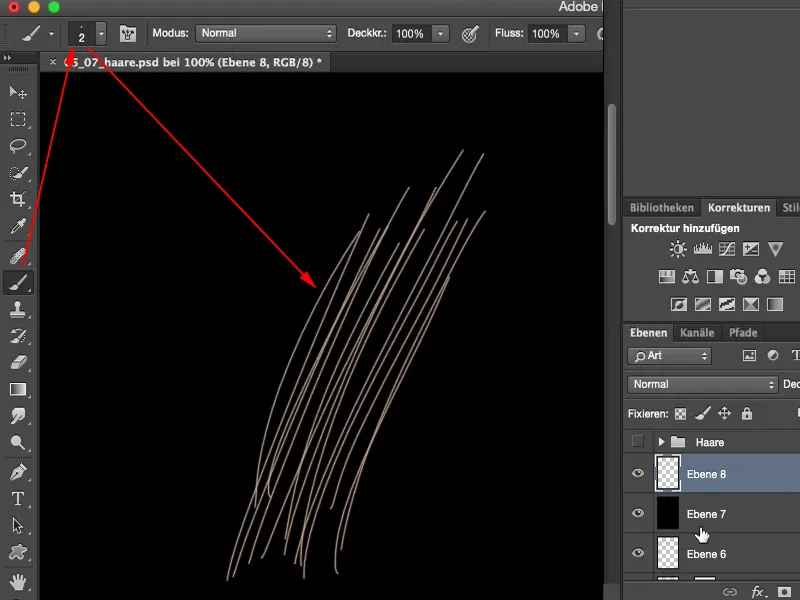
Kuna teil on need juuksed nüüd selles kihis, saate need kopeerida, neid muuta ja seda teen ma nüüd lihtsalt mitu korda. Teen kihi koopia ja liigutan seda siis natuke edasi. Teen veel kihi koopia, liigutan seda veel natuke. Ja veel üks kihi koopia ja liigutan seda veel natuke.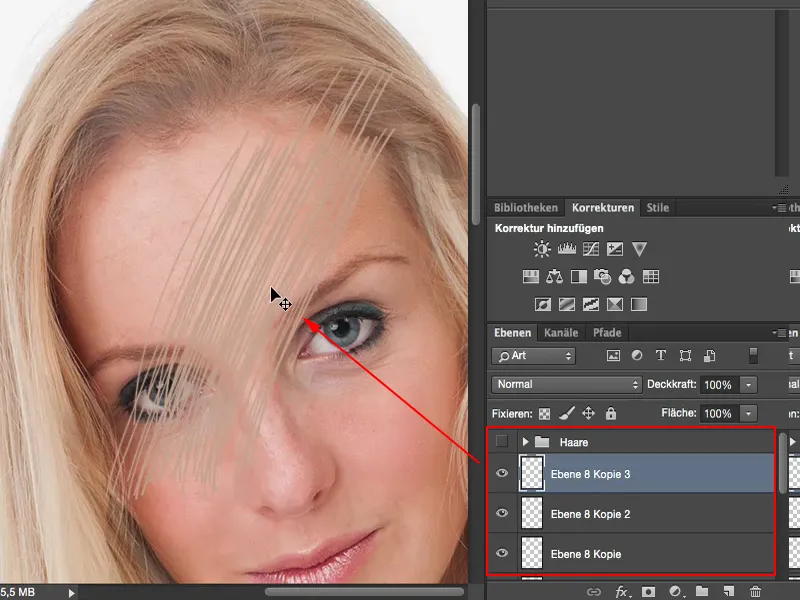
Nüüd saan need kihid kõik ühendada. Ja sain lühikese ajaga väga, väga palju juukseid luua. Neid saan nüüd muuta, suurendada, vähendada. Ja siis kujundan need lihtsalt selliseks, nagu ma soovin, näiteks siin.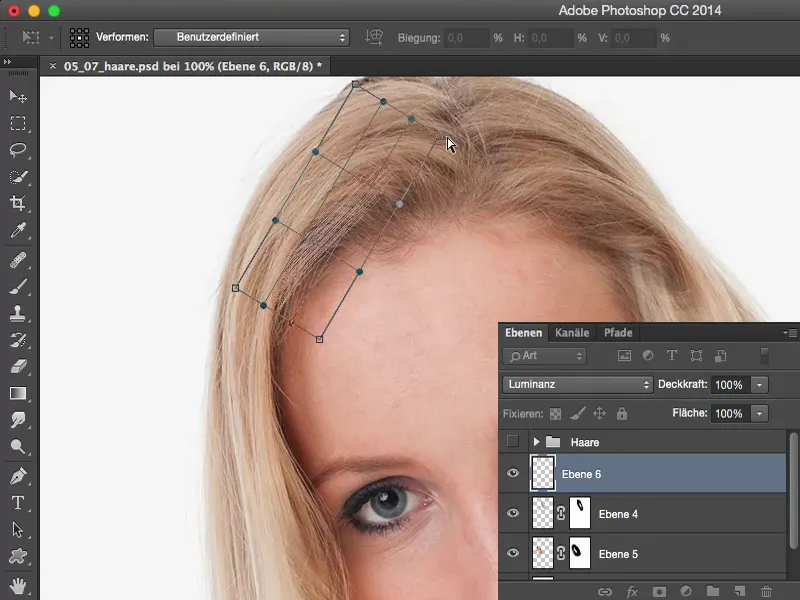
Menüüs "Edit" minge üles "Distort" ja looge nüüd juustesse kõverus, mida mul praegu veel pole. Umbes nii.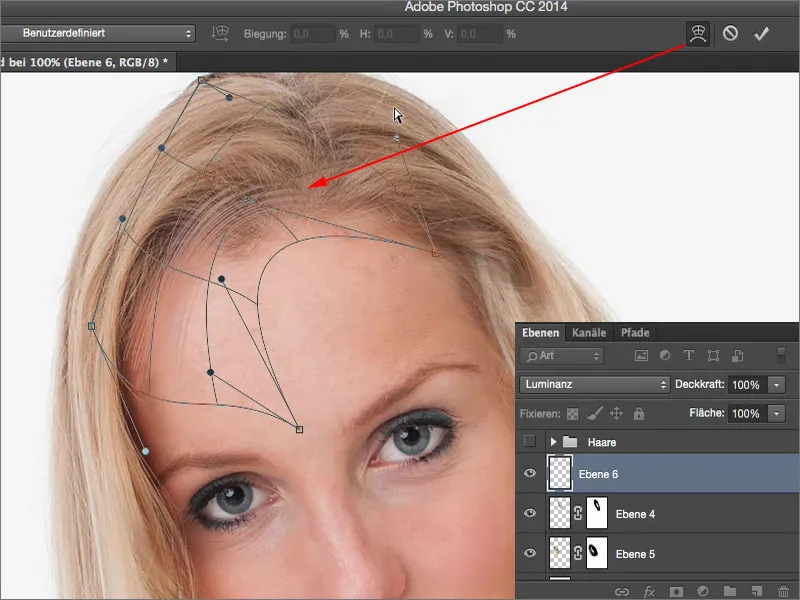
Nüüd saan need uued juuksed hästi seguneda, saan need siin nüüd lisada. Klõpsates Ctrl + T saan neid igal ajal reguleerida. See on väga, väga palju tööd ja nõuab palju rohkem aega, et see oleks realistlik, aga teooria seisukohast saate lihtsalt täita need tühimikud uute juuksekiududega, mida olete juuksevärvina joonistanud.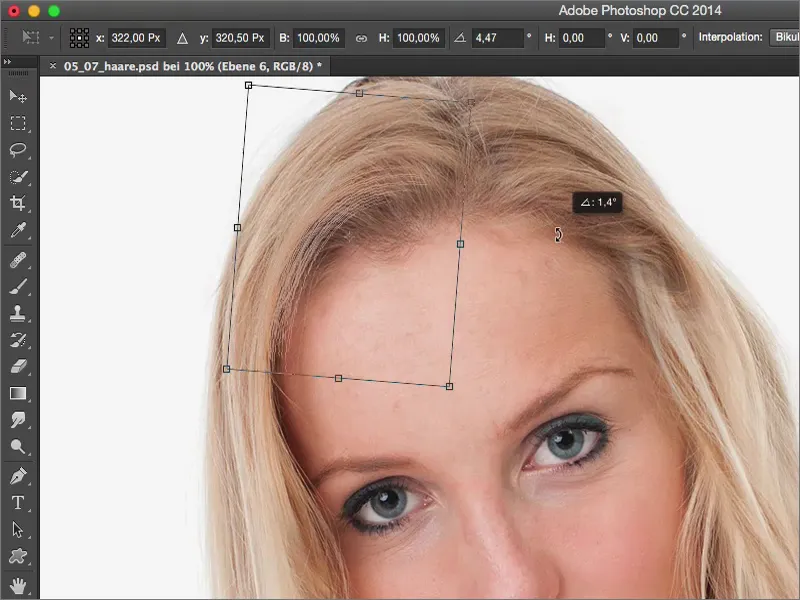
Peaksite seda veidi pehmemaks joonistama, umbes 1 või 2 piksliga, ma arvan, siis tundub see realistlikum (Filter>Ämblikfiltriud>Gaussi udumine). Laseme ehk umbes 0,5 piksliga minna, ei, see on ikkagi liiga palju. Võtame 0,2. Ja nii saate nüüd siia järk-järgult omaenda karvu lisada.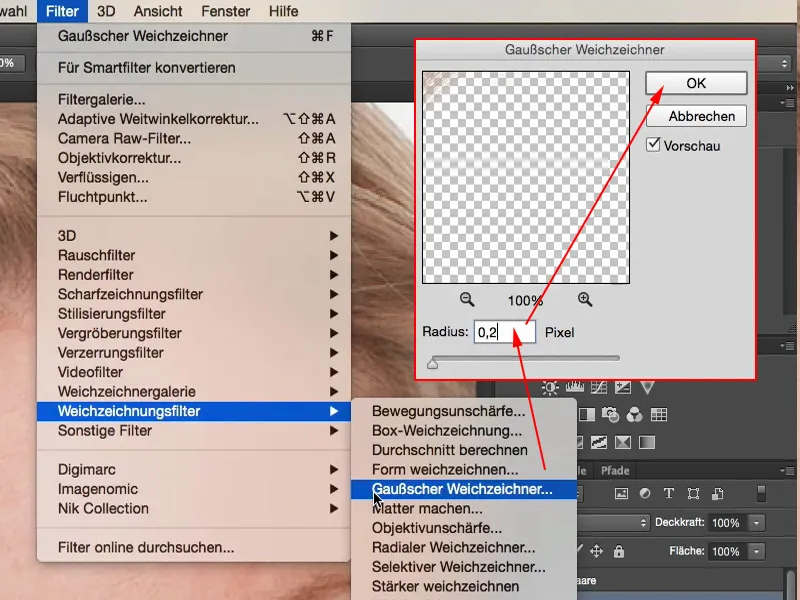
Tean, et see on tohutult palju tööd. Siin üleval tegin mingit loba (1) selles kihis, tõenäoliselt joonistasin selle enne välja, nüüd on see jälle kustutatud (2).
... Ja nii saate selle kokku panna.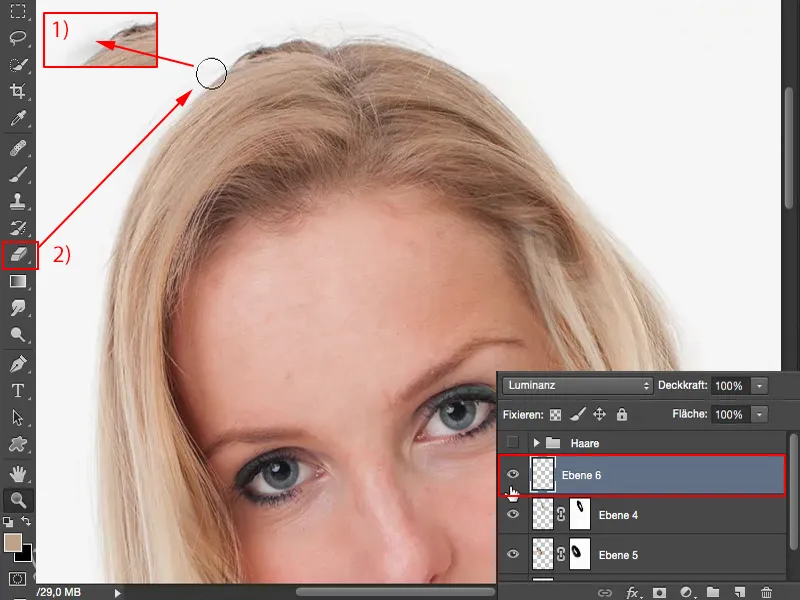
TEhislike juuksestruktuuride sisseviimine: meetod 2
Kui vajate juustele suuremaid alasid, saate täita ka ala, saate täita valiku. Võtan umbes sellise suuruse (1). Seejärel minge menüüs "Redigeeri" "Täitke värviga"... (2) ja valige siin värv… (3).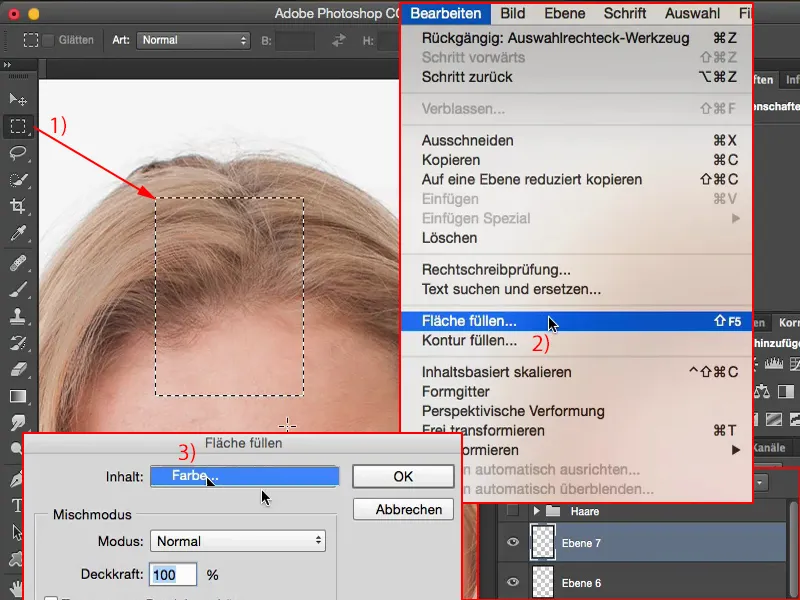
Värvina: Loomulikult vali juuksevärv otse pipetiga, midagi ilusat, heledat, umbes selles piirkonnas.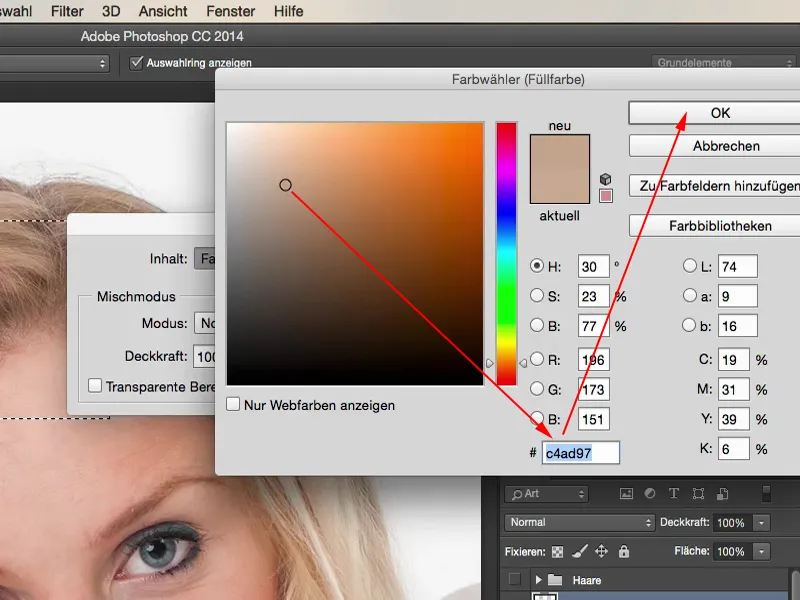
Nüüd on see kõik selle värvi täidetud (1) ja mida vajame, on juuksestruktuur. Ja struktuuri saate kõige lihtsamalt lisada siin müra (Filter>Müra filter>Müra lisamine… (2)).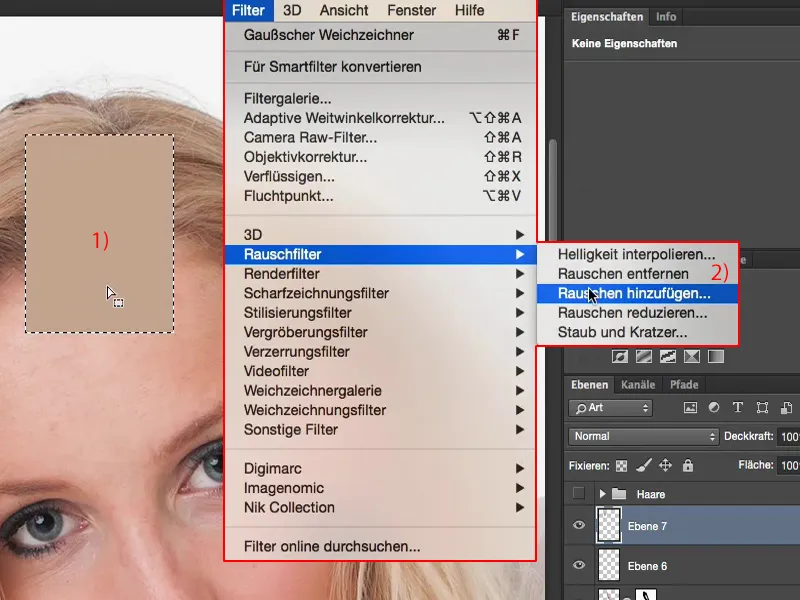
Piksleid peate veidi reguleerima tugevuse poolest. Gaussi jaotus (1) on oluline, et ei tekiks korduvat mustrit, ja monokroomne (2), sest muidu muutub see siin väga kiiresti värviliseks. Värvilised juuksed ... Nojah, selle isiku juures nad kindlasti nii hästi ei sobiks. Kinnitage see OK.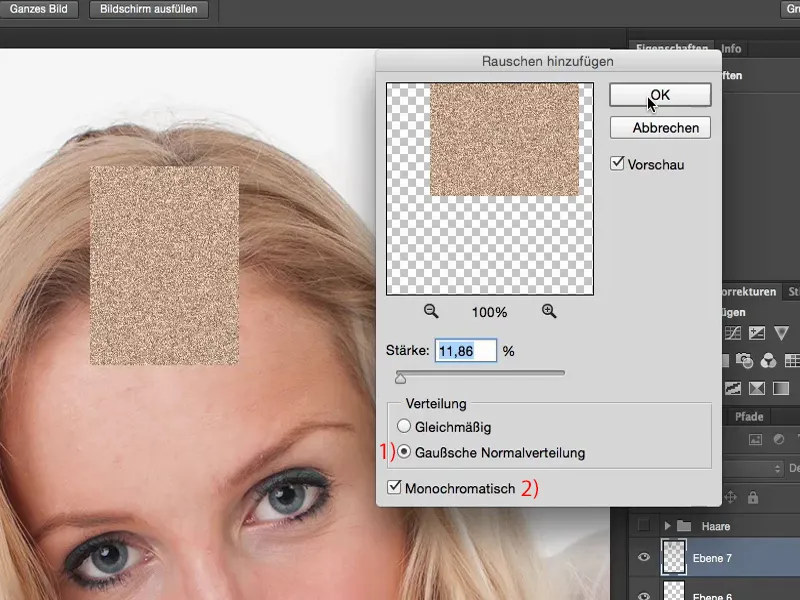
Võite selle teisendada ka nutikalt objektiks, kui soovite mittehävitavat tööd teha. Ja siis minge siia liikuvuse ähmendamine (Filter>Ämblikfiltreid>Liikumise hägusus…)...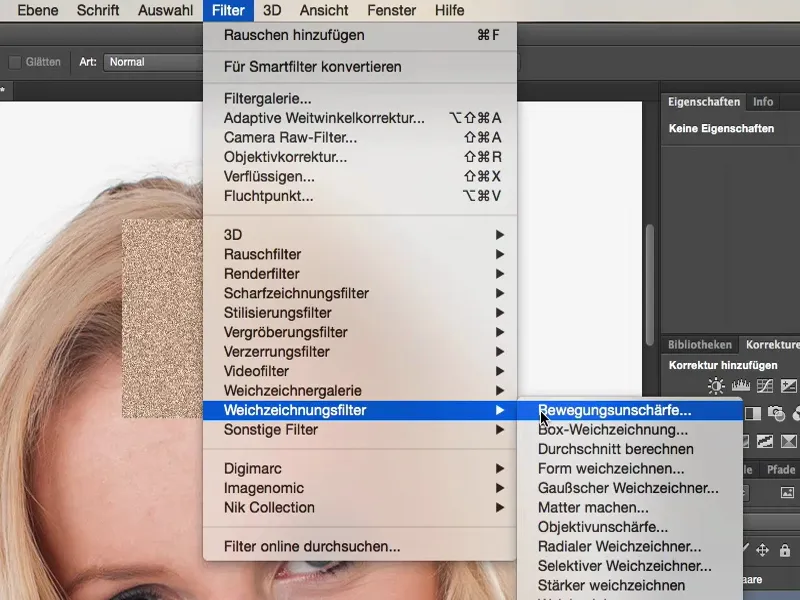
...nur 90-kraadise nurgaga (1) üleval. Kauguse (2) seadistad nii, et saad siia selged ja tumedad jooned - täiuslikult kammitud juuksed, 100-protsendiliselt täiuslikult kammitud juuksed näeksid täpselt niimoodi välja.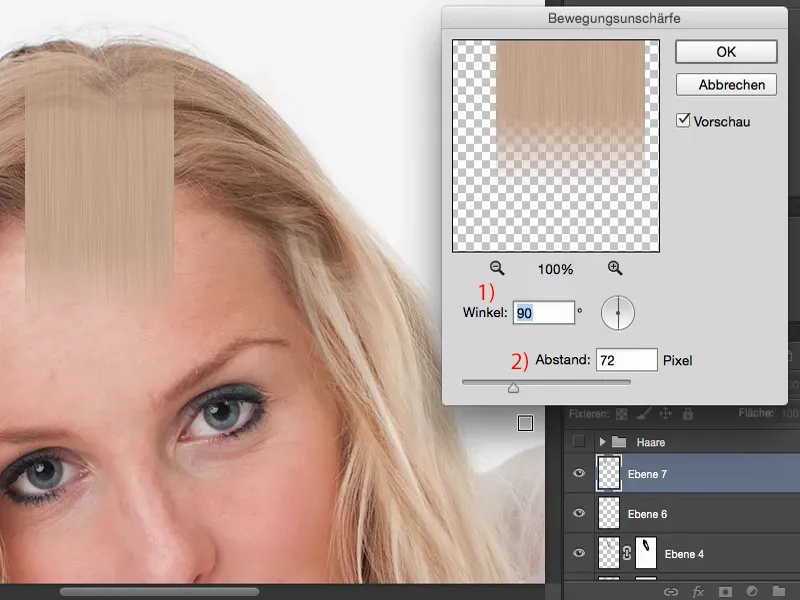
Kogu selle saab nüüd seada ümberarvutamisrežiimi. Katteloomine on alati väga, väga raske. Õrn valgus on veidi parem, kuigi saad värvinihke.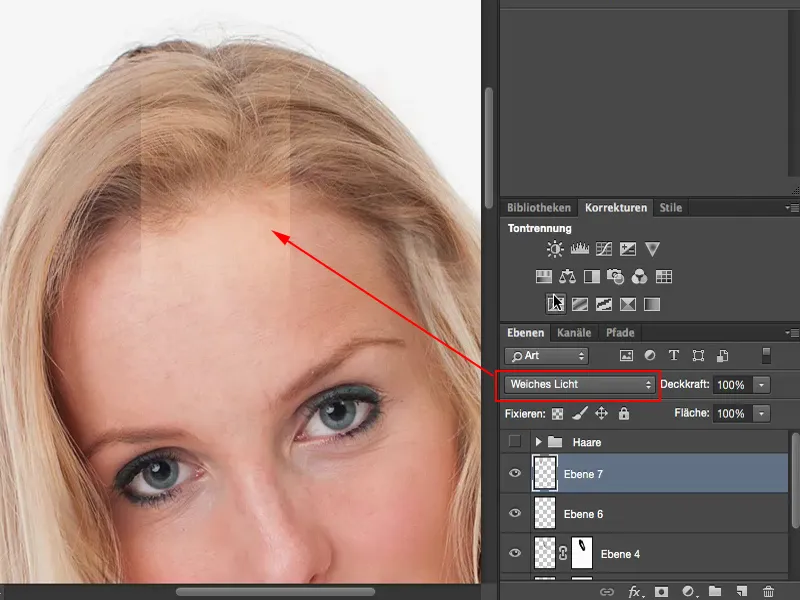
Seetõttu teeme kõigepealt kaks asja: Esiteks on kogu liiga hele, see tähendab, et pean toonid (1) tumedamaks muutma, muidugi maskiga (2). Vaatan nüüd, et teen kogu seda natuke tumedamaks. Umbes niimoodi (3).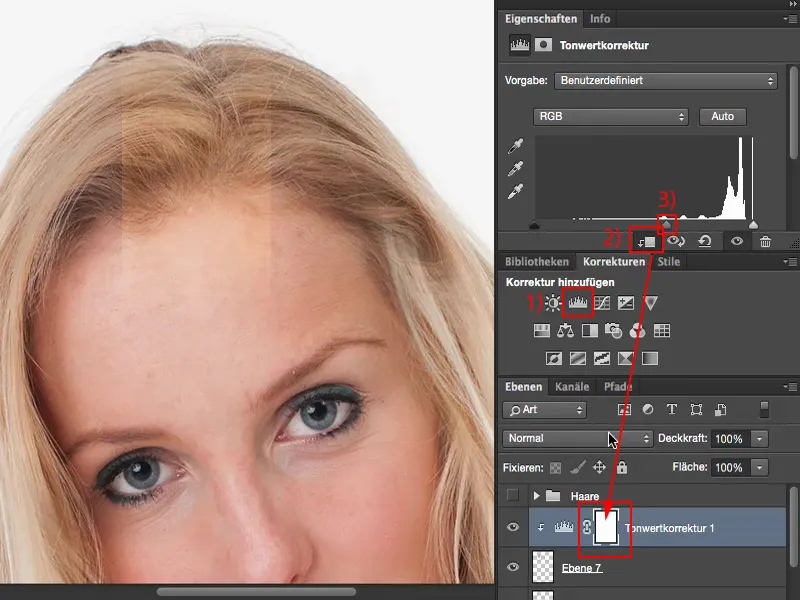
Seejärel loon veel teise seadistuskihi, nimelt Must-valge kiht (1), samuti maskiga (2), sellele kunstlikule juukseosalusele. Ning siin võtan nüüd lihtsalt Koobasraja (3) natuke tagasi. Näed, et see on liiga küllastunud. Ja nüüd otsin umbes punkti, kus mul on originaalsete juuste küllastumine. See on umbes 50, 60%. See sobib. Nüüd saan selle kihiga töötada.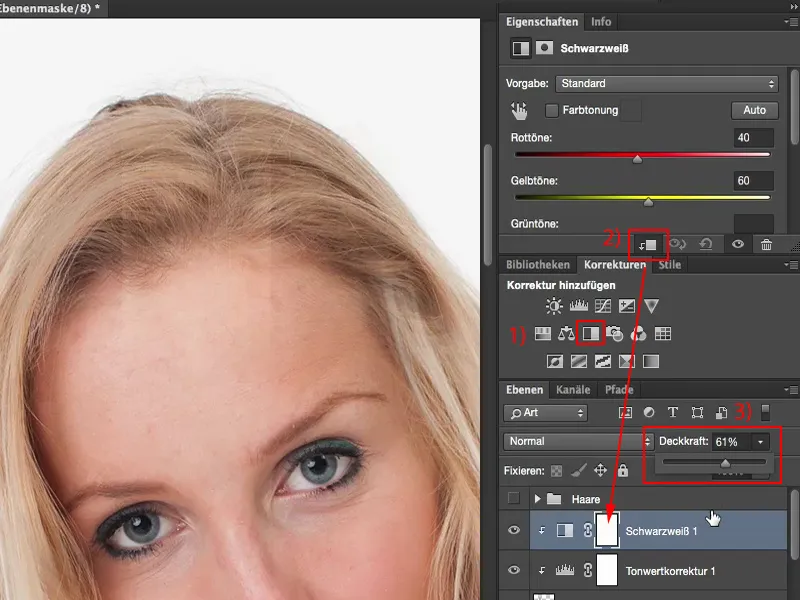
Ctrl + T abil viid selle positsioonile, kus soovid rohkem joonistust, näiteks siin üleval, aktiveerid seejärel seda moonutamisfunktsiooni (1) ja lihtsalt järgid selle kõverusele. Paneme nüüd kõik natuke alla, et teha ilus kõverik. Nüüd oleme tegelikult saanud üsna hea kõveriku, kinnitame kõik seejärel nupuga OK.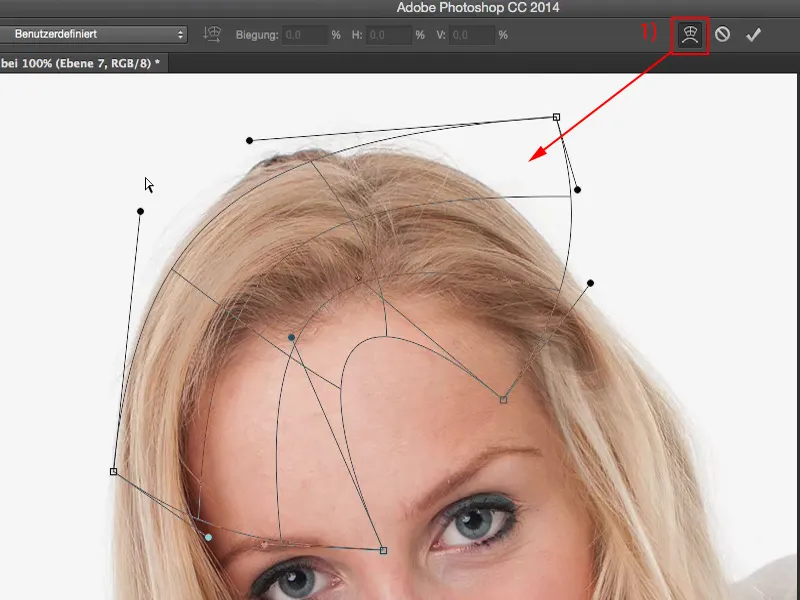
Nüüd saan praktiliselt selle struktuuri juuste peale kanda. See ei muuda palju, kuid üldiselt... või pigem, kui võib-olla isegi kopeerid seda ja lisad siis kihi maski (1), siis oled loonud tõesti ilusa, sileda juuksestruktuuri, mis enam ei ole loomulikult jälgitav. Inimesed ei märka seda üldse, kuna ainult sina märkad seda, sest sa oled selle siin praktiliselt 'ära rikkunud'.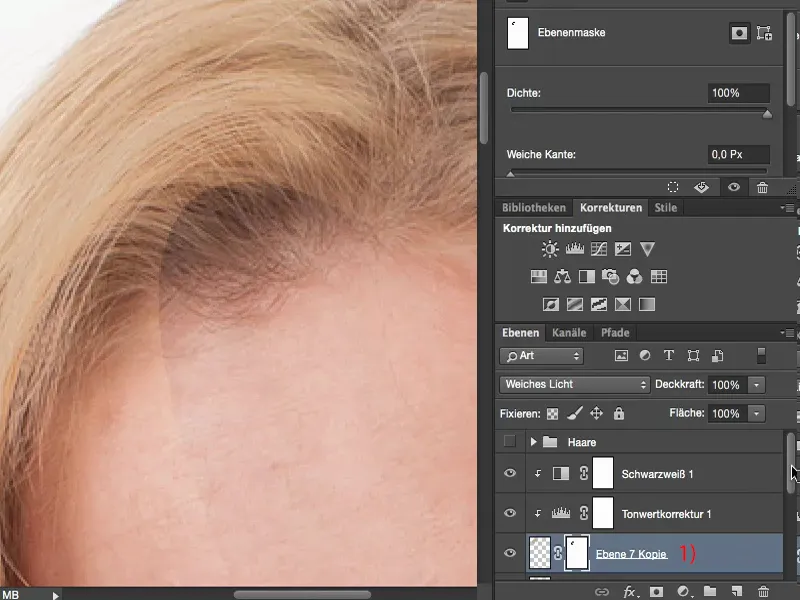
Kui vaatad seda: Piirkond, mis on siin töötlemata, ja piirkond, mis on töödeldud - seal on juba suur erinevus. See on palju, palju rohkem mahtu, tal on palju, palju rohkem struktuuri.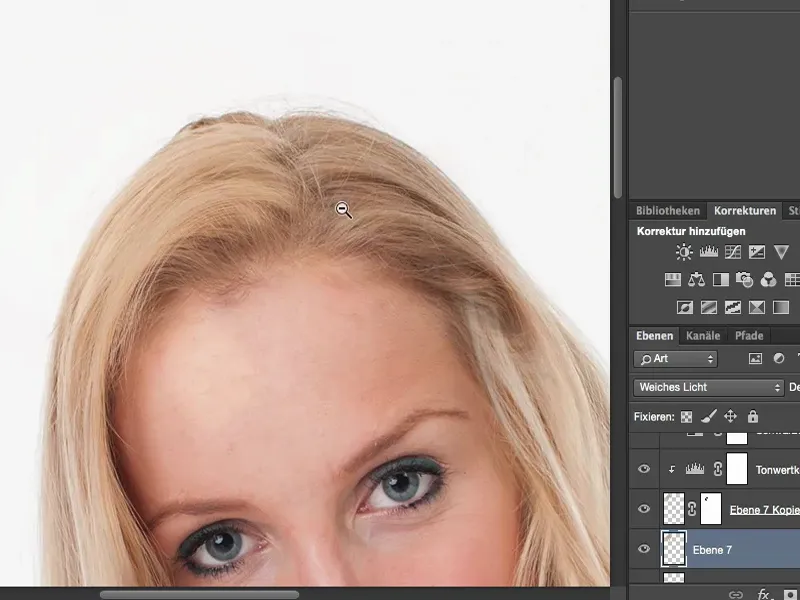
Kokkuvõte
Ja kui ma pilti tervikuna vaatan, siis märkad, et neid karvakesi ei tajuta üldse, kuna siin on isiku nägu, ilusad pikad juuksed, valge. Inimene laseb end natuke pimestada selle ilu ja ka valge taustast, seega pilt elab lihtsalt. Ja keegi ei tuleks selle peale, et vaataks juukseid ja ütleks: "Ma ei tea, midagi on struktuuriga valesti." Ei, seda keegi ei teeks, seda teeks ainult pilditöötleja, kes vaatab pilti 200-300% suurenduses - see ütleks: "Okei, midagi oled juustega teinud. Ma ei tea mis, kuid need ei ole loomulikud." Tavaline vaataja ei märkaks sellest pildist kunagi, et siin kõik on juustega võltsitud.